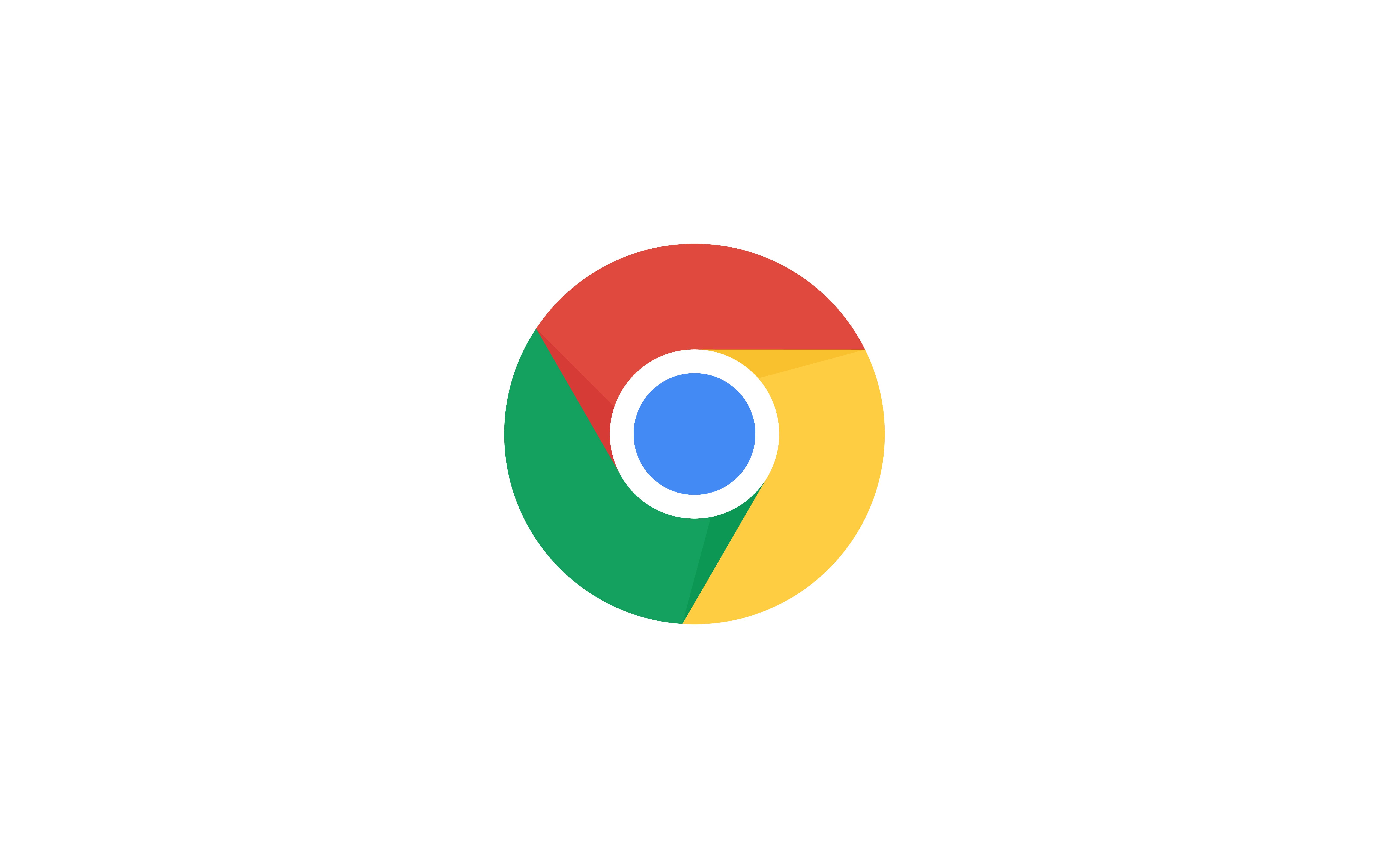分享5个chrome浏览器小技巧发表时间:2023-09-02 23:04 对于许多大学生来说,新学期已经开始。这正是整理和建立新生活习惯的大好时机,可为您度过一个愉快而成功的学年做好准备。 当你回到校园安顿下来时,Chrome 可以通过以下几种方法帮助你在今年的学业和其他活动中保持**状态。 1.从视频中复制一张图片 在 Chrome 浏览器中复制网站上的图片很容易, 但如果你想从录制的讲座中截取重要的一帧来做笔记呢? 你可以截图,但很可能得到质量较差的图片(视频进度条被截断)。 从今天开始,你可以在 Chrome 浏览器播放的视频中的任意位置暂停,并获得你想要的帧的完整副本。只需右键单击视频,然后选择 "复制视频帧 "即可。 2.轻松整理和查找标签页 兼顾多门课程可能会让人应接不暇--而且会导致打开大量阅读、研究论文和小组项目工作的标签页。将它们整理到标签页组中,就能按课程、 到期日期或作业类型跟踪所有需要完成的工作。只需右键单击 Chrome 浏览器中的任意标签页,选择 "将标签页添加到新组 "并为其命名即可。 你还可以搜索特定的打开标签页,无论是否分组:在 Chrome 浏览器地址栏中键入"@tabs",点击 "tab "或键盘上的空格键,然后选择要查找的标签页。 或者,如果你想完全取消某些标签页,可以将网站添加到阅读列表,以便稍后再查看。要做到这一点,右键单击 Chrome 浏览器中的任何标签页,然后选择 "将标签页添加到阅读列表"。你可以在 Chrome 浏览器的侧边栏中找到添加到列表中的任何内容。 3.通过分组历史重新拾起你的研究 您可能需要放下项目去上课、专注于另一项作业或与朋友聚会。使用分组历史记录(以前称为 "旅程")可快速恢复研究。在地址栏中键入一个与你正在研究的内容相关的单词。然后选择 "继续浏览",即可在侧边栏看到分组的相关历史记录。你也可以通过三点菜单访问完整的 Chrome 浏览器历史记录,找到分组的历史记录。在该页面中,选择 "分组历史记录 "选项卡。 4.为网上学校账户创建强大的密码 除了注册整个学校账户外,有些课程可能还需要注册不同的平台才能访问课程资料。这就需要记住很多密码。Chrome 浏览器中的谷歌密码管理器可以为你生成**的密码,安全地保存密码,并在下次需要登录账户时自动填写。 5.使用 Chrome 浏览器扩展提高学习效率 Chrome 网上商城有很多扩展工具,可以帮助你更高效地完成学校作业。我们最喜欢的扩展之一是 Compose AI,你可以用它来编辑研究论文或完成一个你很难写的句子。其他不错的选择还包括用于跟踪一周作业的 Todoist 和帮助你快速阅读网页的 SwiftRead。 如果你想了解更多 Chrome 浏览器功能,请查看我们为大学生推荐的 Chromebook:宏碁 Spin 714 是一款简单的触摸屏可转换本,非常适合在图书馆自习。同时,惠普 Dragonfly Pro Chromebook 是一款优质的蛤壳型设备,适合室内外使用。框架式 Chromebook 是希望获得更多定制功能的工匠的另一种选择。 无论您使用哪种设备,Chrome 浏览器都会不断添加新功能,让您能够顺利度过学校生活,并确保网络安全。因此,确保 Chrome 浏览器保持更新,以获得最新的安全保护和生产力工具,帮助你在今年取得优异成绩。 |